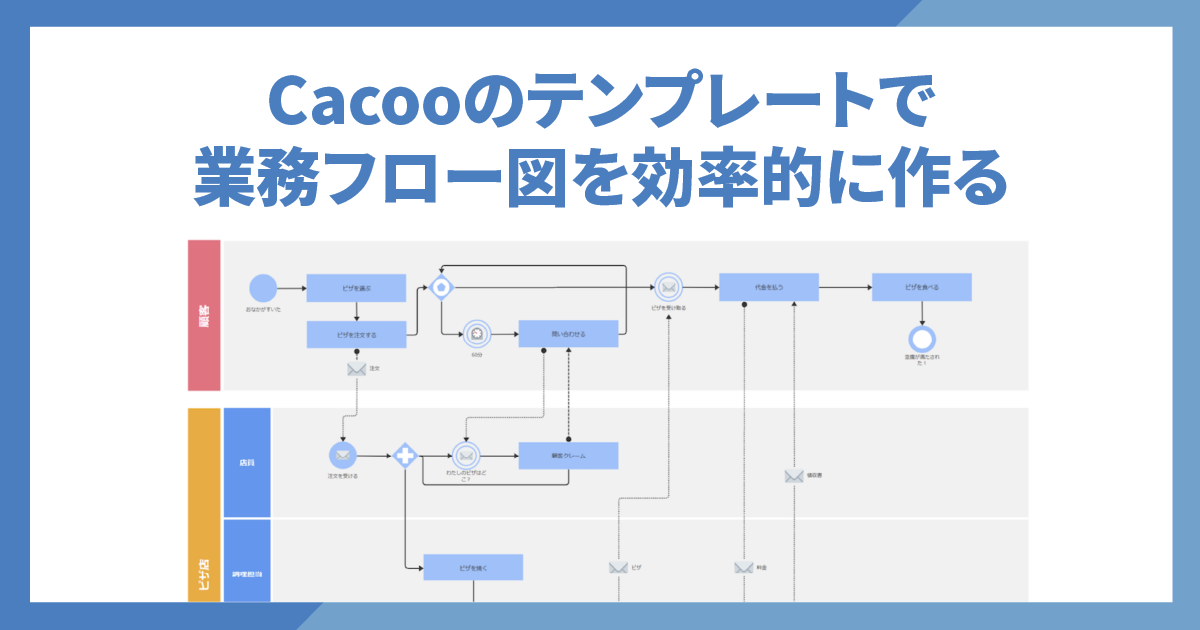
いつもCacooをご利用いただきありがとうございます。
Cacooには誰でもかんたんにキレイな図を描くための機能が備わっています。
その中のひとつが「テンプレート」機能です。普段、図を描くことに慣れていない方でも、Cacooのテンプレートを活用すれば、直感的にきれいな図を作成できます。
今回は、業務の流れを整理する「業務フロー図」を例に、テンプレートの使い方や種類をご紹介します。
目次
業務フロー図とは
マニュアルや引き継ぎ資料を作成する際、業務の流れをテキストだけで伝えるのは難しい場合があります。そのような時に役立つのが「業務フロー図」です。
業務の流れや担当者を図解することで、情報をわかりやすく伝えるだけでなく、認識のズレを防ぐこともできます。
業務フロー図について、その目的や具体的な書き方、種類についての解説はこちらのブログをご参照ください。

業務フローで仕事の流れを視覚化する!具体的な書き方と使用例を紹介 | オンラインホワイトボードツール Cacoo(カクー)
業務フローは「仕事の内容や手順を図で表したもの」です。業務を視覚化することで、文章で手順を読むよりもわかりやすく、問題点をみつけやすいという…
cacoo.comまた、似ているもので「フローチャート」があります。フローチャートは、より広範囲に“流れ”を図式化したもので、その中で業務の流れを図式化したものを「業務フロー図」と呼びます。
テンプレートを活用して業務フロー図を描く
さっそく、Cacooを使って業務フロー図を描いてみましょう。
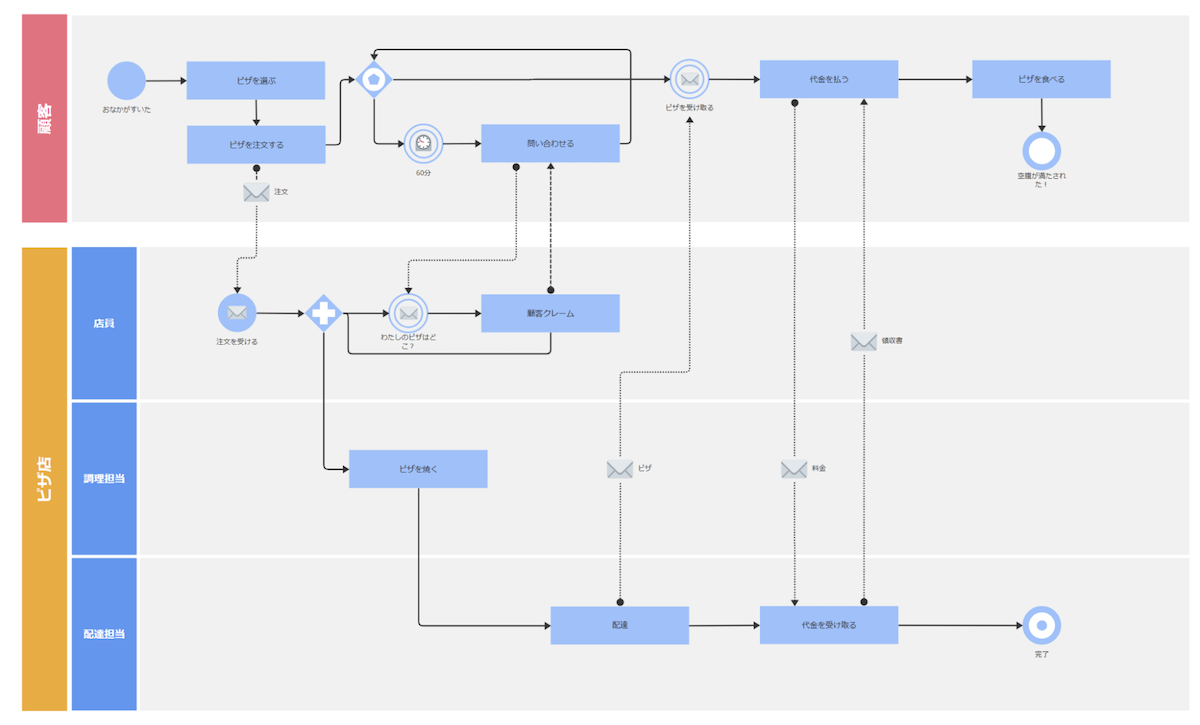 「BPMN図(ビジネスプロセスモデリング図)」テンプレート
「BPMN図(ビジネスプロセスモデリング図)」テンプレート
「BPMN図(ビジネスプロセスモデリング図)」テンプレートを活用する
テンプレートを活用すれば、作業にかかる時間を大幅に削減できるだけでなく、見やすくきれいな業務フロー図を作成できます。
テンプレートの使い方
- テンプレートは以下の2か所から新規作成が可能です。
・ダッシュボード:メニュー「+新しい図を作成」の右にある「テンプレート」を押す
・エディター:左のメニューバーから「テンプレート」を選択 - テンプレートの検索窓でキーワードを入力するか、下部の「テンプレートライブラリー」から使いたいテーマを選択します。
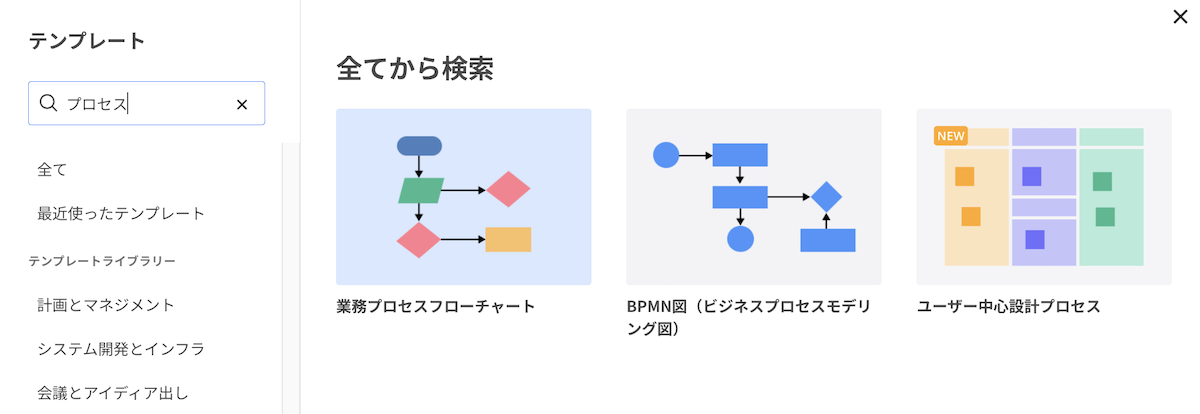
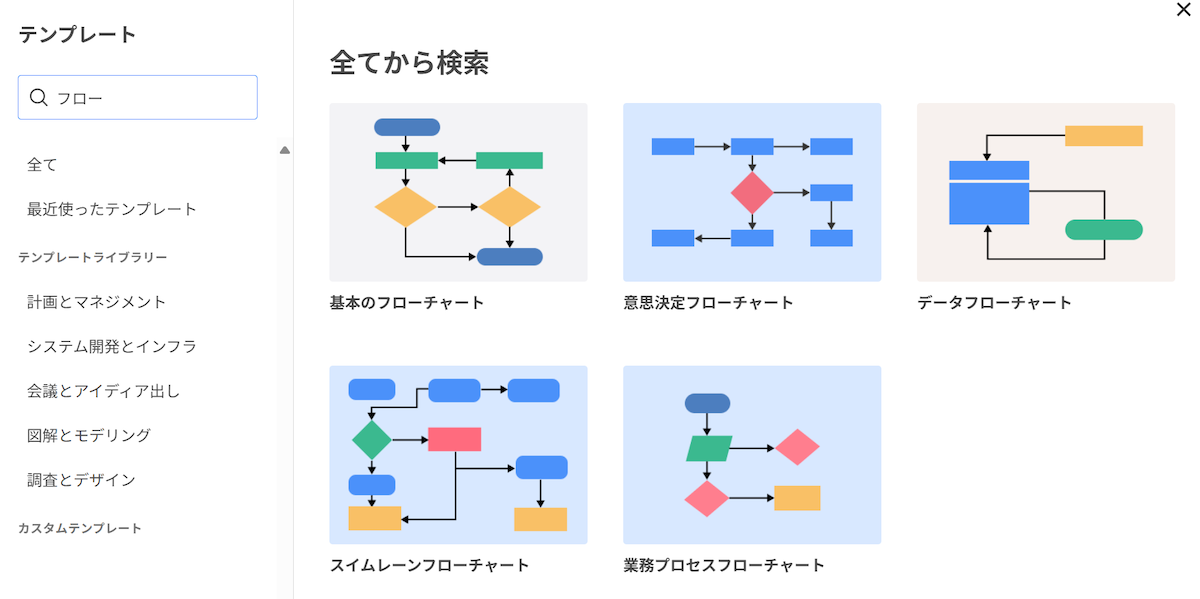
- 使用したいテンプレートを選択し、「テンプレートを使う」を押すと、テンプレートがシートに挿入されます。
- 図形やテキストを修正し、ご自身の業務フロー図を作成してください。
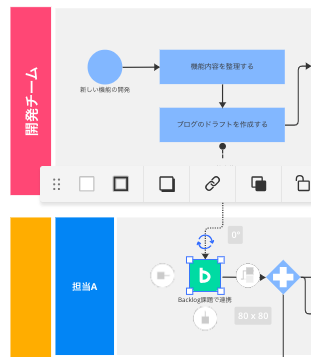 テキストや図形を編集すれば、スムーズに作成できる
テキストや図形を編集すれば、スムーズに作成できる
※内容はサンプルです
テンプレートプレビュー機能を使う
テンプレート選択時に「プレビューを見る」を押すと、テンプレートの詳細説明やサムネイルがご確認いただけます。
ご自身が作成したい図のイメージに合ったテンプレートを選択してください。
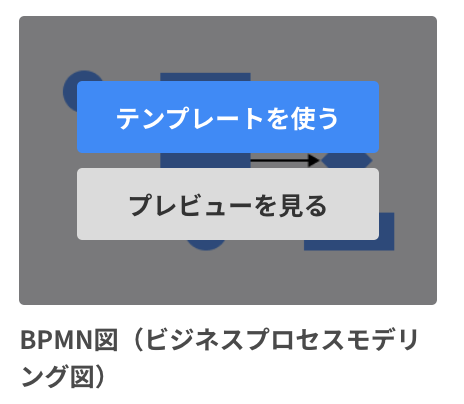
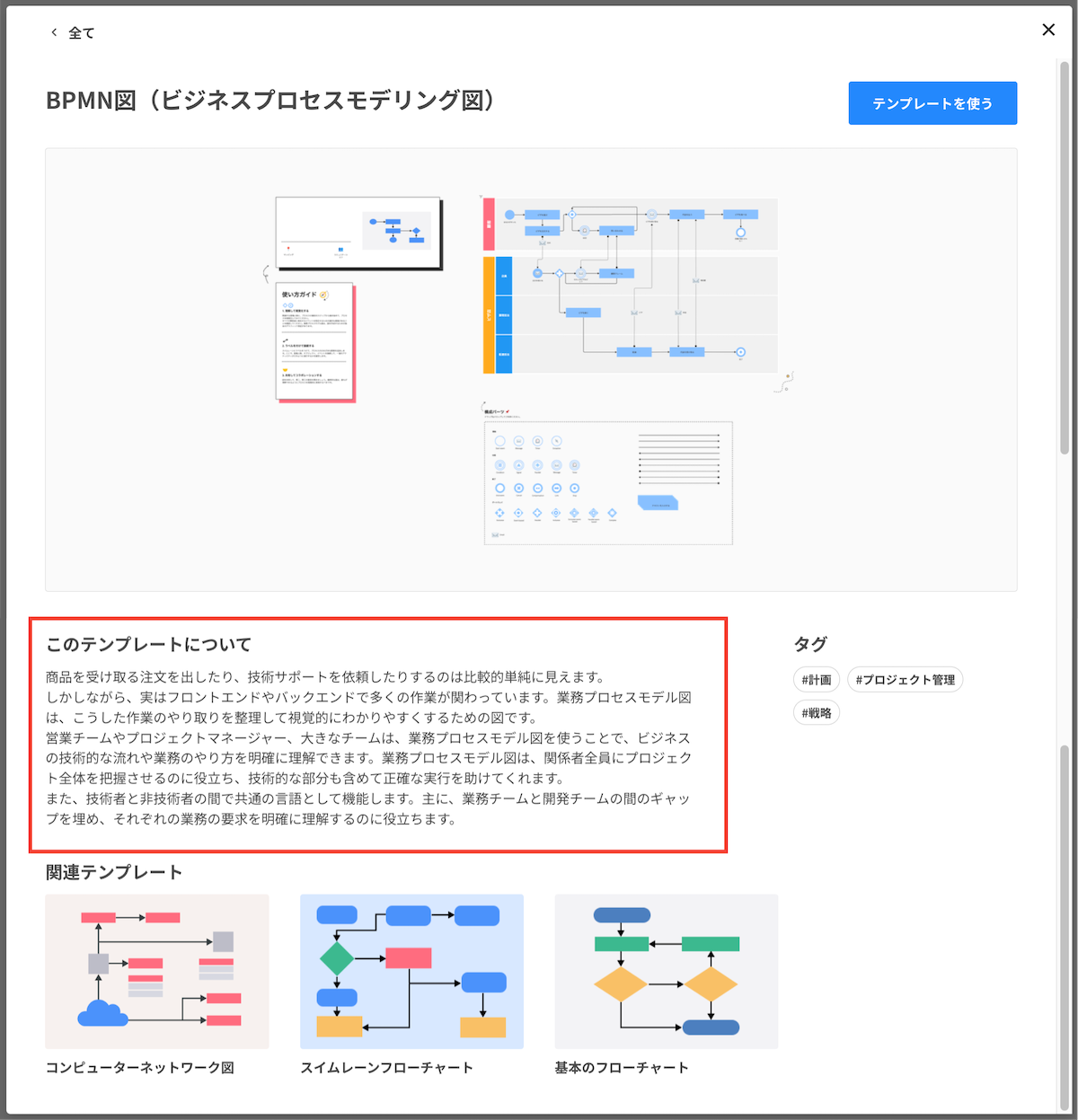 テンプレートのプレビューだけでなく、説明文やタグ、関連テンプレートが表示される
テンプレートのプレビューだけでなく、説明文やタグ、関連テンプレートが表示される
どのような用途に使えるテンプレートなのか確認して活用できる
※プレビュー画面をスクロールした状態
テンプレートの一例
BPMN図(ビジネスプロセスモデリング図)
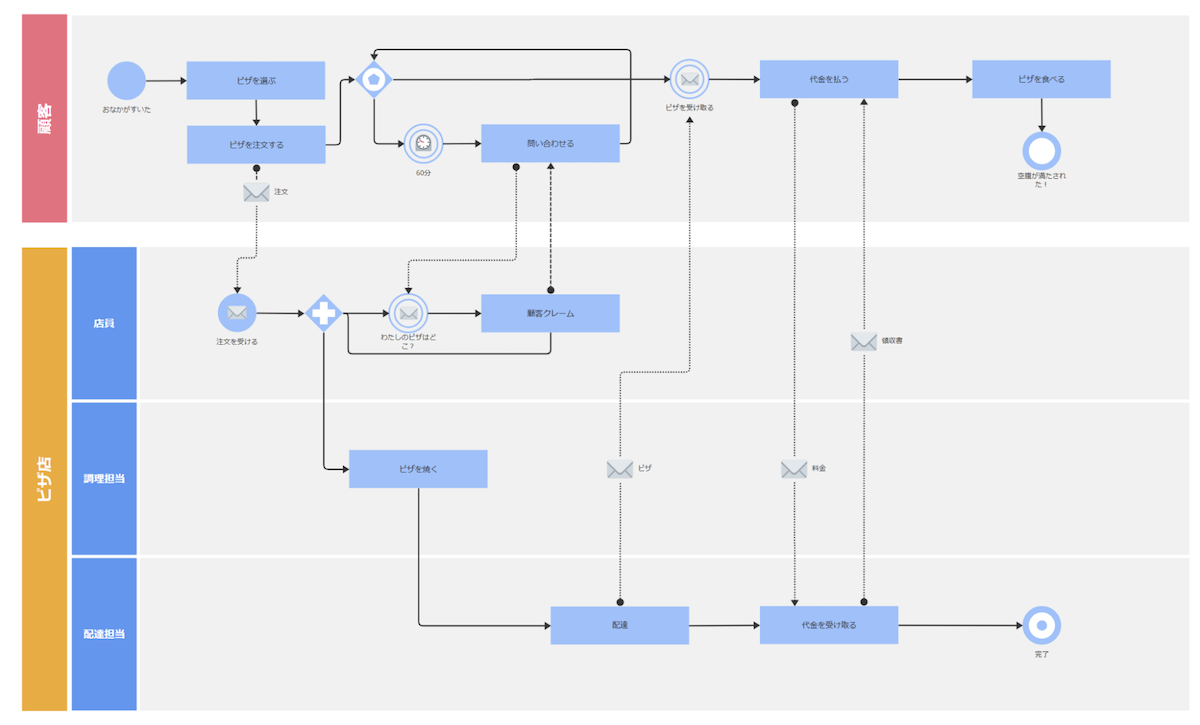
基本のフローチャート
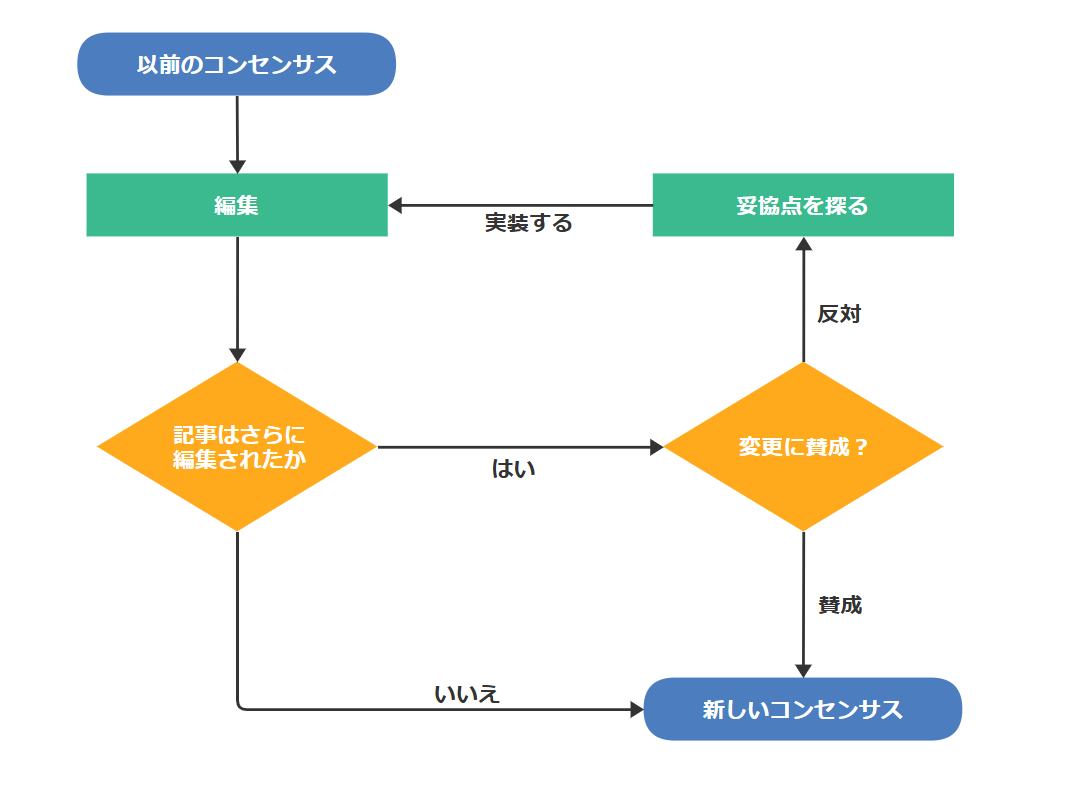
スイムレーンフローチャート
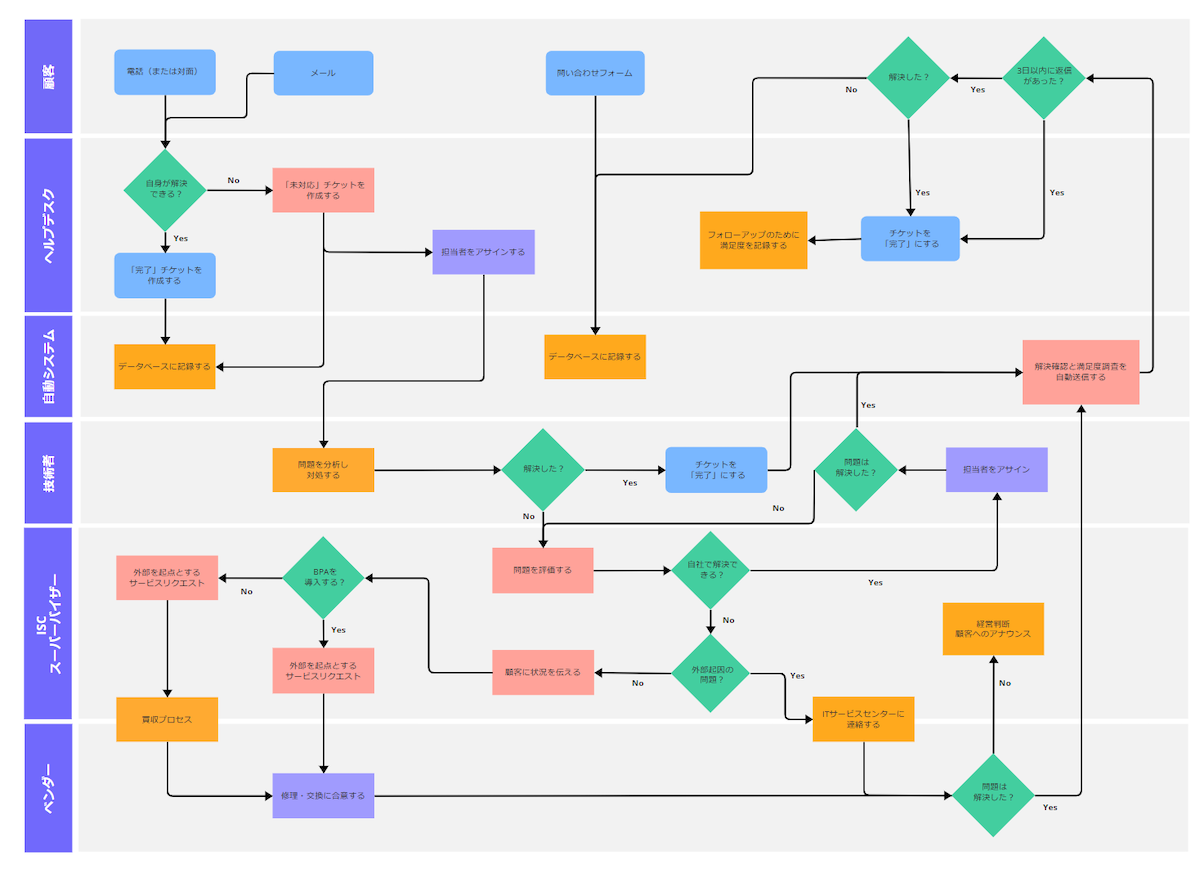
構成パーツについて
テンプレートをシートに挿入すると、下部に「構成パーツ」が用意されています。必要に応じてご利用ください。
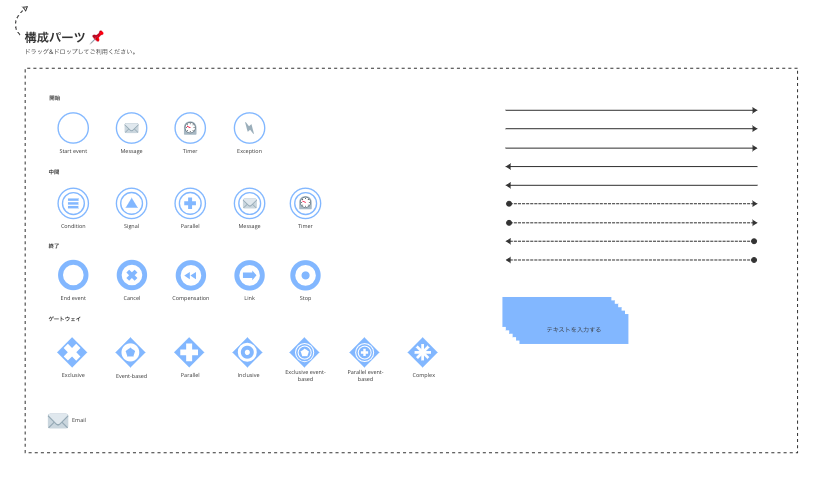
作成した図をチームメンバーと共有する
Cacooには、チームメンバーとの共有やレビューをスムーズに行うための豊富な機能が備わっています。
図を作成して終わりではなく、ふりかえりやレビューを繰り返すことで、効率的にブラッシュアップを進めることができます。
URLを共有するだけ、簡単共有
インターネット環境があれば、いつでもどこからでもアクセスできます。
もちろん、編集・閲覧権限は細かく設定することができますのでご安心ください。
付箋を使って簡単レビュー
Cacooの付箋機能は、自動的に名前とアイコンが表示されます。
この機能を活用して、メンバーに付箋で「フィードバック」を記入してもらい、作成した図をブラッシュアップしましょう。
コメントで担当者をメンション
コメントは担当者を指名して通知を送ることができます。
また、個別のパーマリンクも取得可能なので、変更箇所やコメントがあれば的確にメンバーに伝えることができます。
リアルタイム共同編集で生産性アップ
Cacooのもう一つの魅力は、同時編集機能です。
複数人が同時に図を編集できるため、チーム全員で意見を出し合いながら、業務フロー図を効率的に作成することができます。
- チーム全員でブレストしながらフロー図を作成できる
- リアルタイムで修正を反映し、即座に確認できる
- クライアントとレビューを行いながら、その場で更新する
おわりに
業務フロー図やフローチャートの活用メリットに加え、Cacooのテンプレートを活用して簡単にきれいな図を作成するための方法を紹介しました。
ほかにもさまざまなテンプレートをご用意しておりますので、アイデア出しやブレスト、プロジェクトのふりかえりなど、幅広くお役立ていただけます。
実際に使ってみたい!という方は、ぜひ30日間の無料トライアルをお試しください。
また、オンライン個別相談会も随時開催しておりますので、お気軽にご相談ください。
Cacooを活用して、日々の業務効率を向上させましょう。